物探软件处理流程
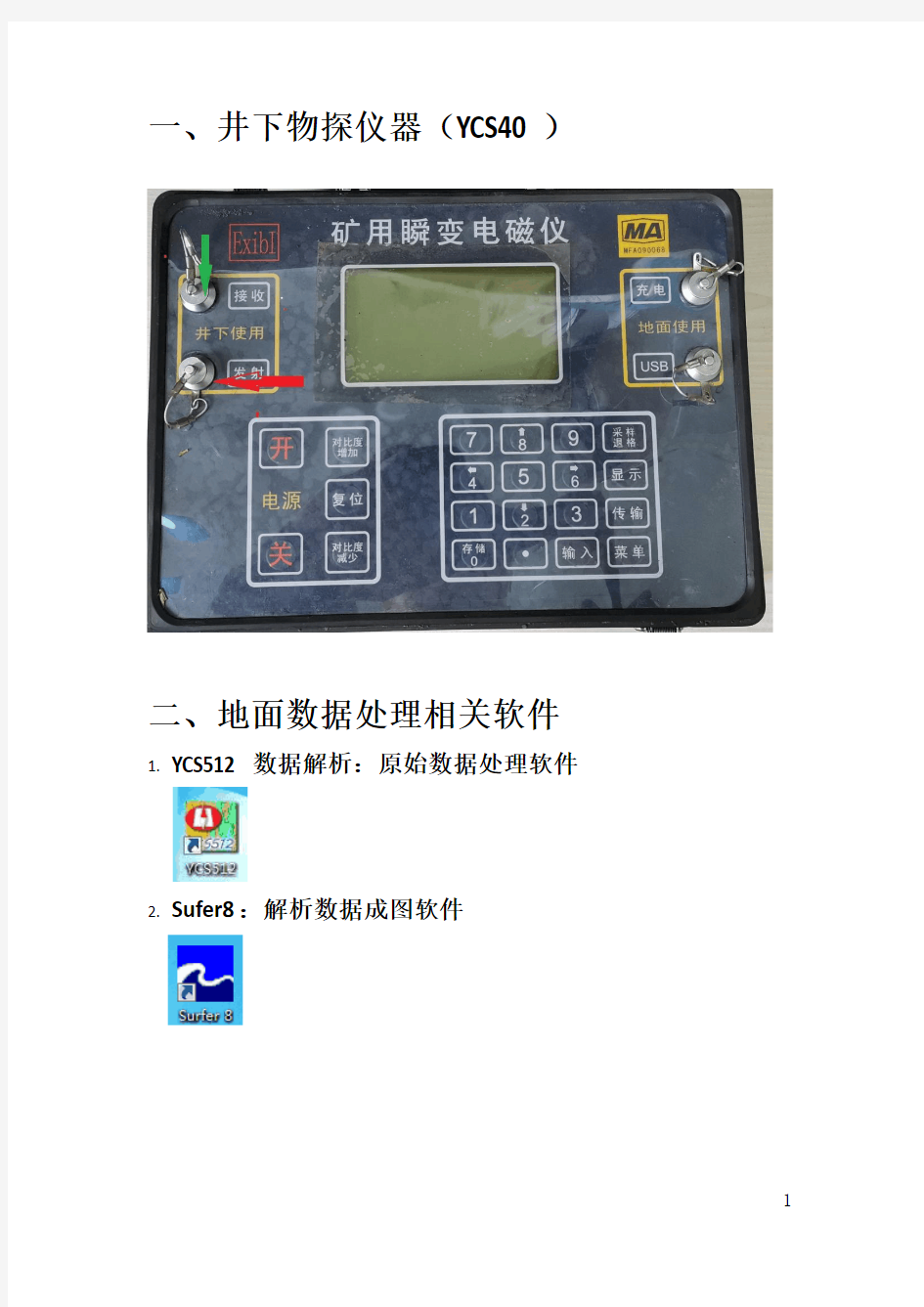

一、井下物探仪器(YCS40)
二、地面数据处理相关软件
1.YCS512数据解析:原始数据处理软件
2.Sufer8:解析数据成图软件
1
2
3. 白化文件:将矩形成图剪切成半圆形,配合“Sufer8”使用
4.填充色文件:将成图中等值线间填充颜色,配合“Sufer8”使用
5.将瞬变电采集数据导出到U 盘(不充电状态下,用空U 盘导出)。创建
专用文件夹,子文件夹创建“原始数据”和“处理数据”2个。
原始数据文件夹:将U 盘导出的数据放到原始数据文件夹中;
处理数据文件夹:将白化文件和填充文件拷贝到处理数据文件夹中。
3
三、YCS512软件处理数据流程
双击打开“YCS512”桌面图标打开该软件,打开界面如下图:
1.点击左上角图标,“新建”
新建工程,(1)输入“工作面名称”(2)点击右侧文件夹图标选择“保存路径”(选择“处理数据”文件夹)(3)点击右侧文件夹图标选择“原始数据”(选择“原始数据”文件夹),选择原始数据时,一定要将对话框右下角的文件格式选择为“$$$”
4
下面为“界面图”,新建工程之后并自动导入原始数据之后的界面。 界面上部工具栏中相关操作按钮有:1.测线编辑 2.道参修改 3.干扰校正 4.数据导出 5.系数设置 6.等值线图 中部界面相关操作区域(一)测线列表 (二)TEM (三)测点电压图
2.测线编辑
点击“界面图”中的左上角的“测线编辑”按钮(1),打开下面的对话框,根据井下现场记录,将废弃的测点右击删除。
在左侧区域右击新建测线,依次创建3条测线,分别命名为“顶板”、“顺层”、“底板”。
5
点击“工程测线1”,显示全部测点列表,然后根据井下实际测点的采集顺序,点击对话框右下角“区间选择”或“跳跃选择”按钮,进行测点筛选。一般按照探测角度分,比如斜向上、顺层、斜向下等。熟练使用跳跃选择。
将顶板、顺层、底板采集到的数据分别剪切、黏贴至新建的测线中
整理后的测点数据如下图,每个测线中13个测点数据
根据实际情况对需要校正的数据,先对其进行校正,例如:单独测点的数据异常。由于YCS40(A)生产时当时的元件技术,导致很多跳点数据,在YCS512处理软件中处理跳点问题有两种办法。
第一:先点选测点,如图选中测点27,鼠标点到测道电压图的跳点位置(如37处),单击左键,按键盘上的上下键就可以调整。
第二:先点选测点,如图选中测点2,鼠标点到测道电压图的跳点位置,双击左键,调出数值修改,修改到合适数值就可以。
6
7
如下图,根据实际情况对需要校正的数据,先对其进行校正,例如:单独测点的数据异常。1.看界面区域(二)中28号测点数据异常,2.则选中区域(一)中的测点28,3.然后点击界面左上角的“干扰校正”按钮,4.然后在弹出的对话框中的“校正测点”列勾选“28”号测点,5.在“背景测点”中选择28号测点上面的“25”号测点和下面的“31”号测点;6.点击“校正”按钮数次至线条平滑。
5. 道参设置
道参设置,一般进行法向方位角。根据实际的观测系统来设置坐标。平行左帮的测点法向方位角为180°,平行右帮的测点法向方位角为0°。1.选中测线“底板”;2.选择界面左上角“道参修改”按钮;3.在弹出的界面中,双击“法相方位角”,在弹出的对话框中进行参数设置;4.若井下现场数据采集顺序为左至右,则“起始值”为180度,否则为0度;5.变化量设置为15(180/(13-1)=15);6.若井下现场数据采集顺序为左至右,则“设置方式”为“递减”,否则为“递增”;7.点击“确定”
8
6. 等值线图
1.选择测线“底板”;
2.点击上部“等值线图”按钮;
3.点击对话框中的“确定按钮”;
4.点击“是”;
5.点击对话框右上角的“确认”按钮;
6.生成“Geology 等值线图”界面
9
7. 系数设置
观测上图中的X\Y 坐标中的值的范围,按照YCS40设备有效探测距离100m 进行系数设置,如上图,盲区中心至左右两侧边缘距离的距离X 值不够100,则系数为100/x 。关闭等值线图界面,点击主界面上部“系数设置”按钮,弹出对话框,1.将当前“视电阻系数”乘以前面计算的系数,然后重新输入,;2.同理将“深度系数”进行重新输入;3.点击“修改并计算”按钮;4.点击“确定”按钮。然后重复前面步骤6,观测等值线图至良好状态
8. 数据导出
完成步骤7之后,需要将处理后的数据保存并在转换成Sufer 的格式进行后续处理。1.选中测线“底板”;2.点击上部按钮“数据导出”;3.选中“导出Sufer 数据文件”选项;4.视电阻率选择“晚期”;5.点击确定
10
1.将导出数据保存到“处理数据”文件夹中;
2.设置文件名称;
3.保存
四、Sufer 软件成图流程
双击打开“Sufer ”桌面图标打开该软件,打开界面如右图:
1. 新建工程:点击菜单工具栏中的“文
件”→点击新建、图形文档、确认;
2.→点击菜单工具栏中的“网格” →点击“数据”
11
→选中需要数据→点击“打开”→修改参数(以迎头超前探测为
例),(1)将
z 列改成列D ,(2)将输出文件地址选为“处理数据”文件夹(3)
X 方向改为-100,(4)X 方向改为100 (5)Y 方向改为0,100(6)后点击“确认”,生成grd 格式文件→
3.网格-滤波器,(1)选中生成的
文件,点击“打开”
输入网格文件和输出网格文件设置为同一文件。
12
4.网格-样条平滑,
选中生成的文件,
按1-5步骤点击,输入网格文件0和输出网格文件1设置为同一文件。
注意:滤波器和样条平滑可以不做
5.网格-白化, 打开想要白化的网格文件,(1)选择白化文件**.bln ,打开,
返回探水仪文件夹找到刚刚处理的网格文件,点确定覆盖。
13
6.地图(m )选择等值线图---新
建等值线图—找到处理完成的网格文件---打开---。
双击图形---常规--(1)填充等值线,(2)平滑等值线,(3)颜色比例选对勾。(4)程度选择(高)(5)点击应用
等级-等级,最小值改0,最大值改成100,间距
5
14
填充—前景色—按住CTRL+鼠标左键添加新节点添加4个新节点。第一个为蓝色,最后一个为紫色,中间一直排序。最小值改为0,最大值为100. (每个节点的数值为0.5.15.25.50.100)
也可(1)载入存放在“处理数据”文件夹中的 填充文件
out.clr
其他,美化图形
双击顶部标尺区域,添加图件标题
刻度:去除顶板、右侧标尺栏的主副刻度
15
2012博奥软件使用方法(详细讲解2012软件的使用方法)-推荐下载
定额规范说明及相应软件操作 一、通用部分::: 1、税前项目费(税内独立费)和税后项目费(税外独立费)的输入(1)通过索引分部库,双击选择“税前项目工程”或“税后项目工程”,在该分段下输入相应的税前项目或税后项目; (2)输入的项目不收取管理费和利润,可将光标定位在“税前项目工程”或“税后项目工程”行,再点选右边功能按钮 [取费率] ,点选 [清空] 按钮,点选 [保存] 即可。 2、结算工程的“合同外项目”输入 (1)合同外项目:指投标文件中没有规定的签证项目,一般在做工程结算或审计的时候产生。 (2)通过索引分部库,双击“合同外项目工程”,在该分段下输入相应的项目。 3、材料结算或审计的差价处理 规范规定:工程施工阶段的风险内容及其范围(幅度)合同有约定按约定,合同没约定的采用如下分摊原则: 对于主要由市场价格波动导致的价格风险,承包人可承担5%以内(含5%)的材料基期价格风险,发包人承担5%幅度以外的材料基期价格风险。
如果存在价格调整的,调整部分仅计算差额及相应的税金。(计入税 前项目费用) 材料差额计算公式: 材料涨价:材料差额=市场价-投标报价*(1+约定的风险系数5%) 材料跌价:材料差额=市场价*(1+约定的风险系数)-投标价 清单2012版做结算:需在档案管理点鼠标右键选择“导出结算工程”,然后在“材料信息”窗输入材料的结算价,软件自动计算结算价与投 标价的差额,并计入取费表的“税前项目费”。 清单2012版做审计:做审计前,必须先做结算,然后在档案管理点结算工程,用鼠标右键选择“导出审计工程”,然后在“材料信息”窗 输入材料的审定价,软件自动计算结算价与投标价的差额,并计入取 费表的“税前项目费”。 4、大型机械设备进出场及安拆费 定额书中没有对应的“大型机械设备进出场费”的定额,仅规定套取 相应的机械台班;软件已把相应的机械台班补充到定额库中,只需在 技术措施中索引定额库找到“大型机械设备”分类,套取相应编号的 机械定额即可。 5、补充清单项目的输入方式 根据清单计价规范,补充的清单项目有规定的编码方式,具体如下:AB***.....表示建筑工程,如AB001;
蓝桥物流平台操作手册范本
蓝桥物流平台操作手册 一、基本操作 软件登录: 在桌双击软件图标后,出现现软件登录界面 输入、密码后点击“登录”即可。 登录成功后,软件将显示下图界面:
二、业务流程操作: 1、开派车单 注释:将短途做业单录入系统,并打印“接货/送货”单。 点击弹出“短途作业记录”界面: 可以调出短途作业记录。 点击左下角的,弹出派车单界面: 填写完成后点击左上角的。 在短途作业记录界面中选择好时间及站点调出已保存的短途作业记录:
选择要打印的短途作业记录后,点击界面下方的,即可打印派车单。 2、开单、查询 A、开单 注释:运单信息录入系统及打印托运单。 点击后弹出界面: 此界面可视为公司所有开单记录库,可调取所有开单记录。 点击后出现下图界面:
此界面为“货物托运凭证”即开单,开好单后点击左上角的“”,如需打印托运单,则点击 “”即可。 如果发现开单界面缺少某些项目,可以在“” 上右击,选择“显示/隐藏字段”后在“”中将项目拉出至“”上即可,字段位置也可以随意移动。在顶部点击“”保存设置。 开完托运单后可在“托运单开单记录”里调出记录。首先选好开单时间 再选好区间,即发站到站
再点击即可调出一某段时间某个区间的运单记录。如: 如需对其中一票单进行修改、删除操作,则对其选取再点击左下方的即可。 B、查询 注释:以特定条件查询某一票单的运单信息。 首先点击软件右上角的或者点击“托运单开单记录”界面下方的(此快找在软件中许多界都有)后出下图界面:
此界面为查询结果。 首先选好查询条件后在后面输入框中填写所要查询的货物查询条件,按回车后将显示查询结果:
Qcapturepro软件操作说明
Qcapturepro软件操作说明 目录 硬件驱动安装 (2) 软件程序安装 (6) 软件使用说明 (16) 1.文件菜单 (17) 2.编辑菜单 (17) 3.获得菜单 (21) 4.序列菜单 (25) 5.提高菜单 (26) 6.进程菜单 (29) 7.措施菜单 (33) 8.窗口菜单 (37) 9.帮助菜单 (38) 这个介绍将帮助你在Windows98和WindowsMe系统下安装软件和摄像头驱动程序 1关闭计算机或者拔下摄像头 2运行我们的安装程序(QCaptureSuiteinstaller) (必须登陆Administratorprivileges安装本软件驱动程序) 3打开你的摄像头 如果你是第一次安装这个摄像头的驱动程序,你需要等待提示为"Buildingdriverinformationdatabase"的对话框完成安装。 你已经完成此摄像头在Windows98和WindowsMe系统下的安装。 这个介绍将帮助你在Windows2000系统下安装软件和摄像头驱动程序 1关闭计算机或者拔下摄像头 2运行我们的安装程序(QCaptureSuiteinstaller) (必须登陆Administratorprivileges安装本软件驱动程序) 3打开你的摄像头 4插入光盘并打开驱动安装程序 (1)如果你是第一次安装这个摄像头的驱动,你必须做这个第四步骤 (2)每一次你在这个系统下添加新的摄像头,你需要重新修复这个安装程序 (3)如果你已经在这个驱动下使用过这个摄像头,这个程序只是一个升级的补丁,可以不安装此步骤 在你插入摄像头几秒以后,系统将提示你找到硬件和驱动程序。(如果系统比较慢,请稍等30秒种)Windows2000系统将提示你这个驱动没有签名 点击Yes如:图一 (图一) 你已经完成此摄像头在Windows2000系统下的安装。
最新版蓝桥操作文档教程(新)
蓝桥物流系统操作方法和岗位职责 一、开单文员岗位职责注意事项: 1、输入单据时要用输入法半角状态输入, 1.进入系统点营运中心,左击”受理开单”如下图 2.左击后,出现如下图:
新增,录入托运单相关信息 2、正确输入托运单相关项目(发货人、收货人、收货人电话、发货人电话,件数,运费等)如上图。要签回单,一定选择”回单要求”,然后按F2保存或者F9打印。 注:1 这里“件数”一定要写,否则保存不了,系统认为没有件数的运单是无意义的运单.2”到达站”就直接写货物的到达地, “经由”写公司在那边的到货点,这个一般选择.但如果直接到到货点所在城市的,就直接在”到达地”写就行了3中转货物一定填经由,否则到站接收后看不到这票货。4”提货密码”由发货人决定,然后发货人告诉收货人,而凭这个密码提取货物. 二、配载文员岗位职责和注意事项:
1、短途接驳:同城市多个网点收货,但只有一个网点装车,那么其他网点收货后,把货送到该网点来,叫短途接驳在营运中心点短途接驳如下图 点击短途接驳后,下面有“新增”,点击弹出页面如下图: 双击移出要短驳的单到右边,移完要驳的单,点击填写车辆等信息并完成我,如下图
填写相关车辆信息并点击完成 点击”完成”后,即表示收货点把货送到了那个有装车的那个大收货点. 然后货车了后, “大收货点”可以接收这个货.还是点击短途接驳,按时间提取短驳的车辆,找到其它公司驳过来的车辆,选定,双击打开,点接收本车就可以了,如下图。
2、分单配载: 本网点所开的托运单,以及短途接驳过来的托运单, 都要在这里装车发运. 点击分单配载如下图 在弹出来的”运输协议记录”页面下边,点击新增并调出库存,并将要发车的托运单双击移到右边(从左边移到右边的过程,就类似于把货物从仓库搬运到大车车厢) 如下图:
博奥工程系列软件实操手册
博奥工程系列软件实操手册 (第五册) 实 操 手 册 2011年11月8日
目录 一、博奥清单计价2012版新特性说明及操作步骤.............................. - 3 - 1、清单2012版工程与2010版工程兼容 (3) 2、2010版工程导入2012版后的注意事项 (3) 3、工程档案的功能改进 (4) 4、投标调价功能的改进 (4) 5、补充定额如何收取“超高费及其他调整费(安装脚手架费)”. -6- 6、超高增加费设置窗口的修改及不计超高项目的设置。 (7) 7、税前(税后)清单项目费的处理方式 (8) 8、市政定额换算为商品砼,人工、机械自动扣除相应数量 (8) 9、单位工程分段计算专业工程 (10) 10、结算功能的改进,如何做结算? (10) 11、增加了审计功能(仅对单位工程) (11) 12、增加了计量支付功能 (12) 13、增加施工资料网上下载、编辑功能 (13) 14、可以单独对项目工程里的单项工程进行分析、汇总吗? (14) 15、项目工程的清单重新编码,保证清单编码的唯一性 (14) 16、总承包服务费和专业工程暂估价中的内容可放大窗口编辑 (14) 17、如何将主要材料生成甲评材料或甲评暂估材料? (15) 18、如何快速设置主要材料? (15) 19、如何将甲评材料的名称、单价对应到投标材料中? (16) 20、如何快速设置主要清单项目? (16) 21、如何调整输入的材料信息价 (17) 22、档案管理用WINDOWS资源管理器管理,增加桌面管理功能 . -17- 23、算式算量,如何快速自动套取清单和定额? (17) 24、算式算量,如何快速列构件计算式? (18) 25、算式算量,如何快速计算几何形状的构件工程量? (18) 26、可否修改工程取费中各取专业工程的取费格式? (19) 27、可否对输入的工程数据进行错误检查? (19) 28、快速打开压缩工程的技巧 (20) 29、定义区域块整体换算功能 (20) 30、工程档案文件可按时间顺序切换排列 (20)
博奥常见问题处理汇总
博奥软件问题处理 1.软件版本的区别 软件在启动时自动检测和识别加密锁,启动为单机版或企业版,统称正式版。若在启动过程检测不到正确的加密锁,则启动为学习版。 学习版:在计算的时候,前面的十五条记录是正确的,后面的数据则随机变化。其他功能如打印、工程复制等等,无任何限制。换个说法,如果一个工程的数据多于十五行,在学习版的时候,只要不点计算,其实是和正式版一样的;如果工程的数据少于十五行,则完全一样。 友情提示:在学习版状态下,算式工程量和钢筋工程量的计算结果和正式版一样 单机版:软件在计算时,会提示插入加密锁,否则无法计算。不限定用某一台电脑,可以将软件装在多台电脑上,使用时插入加密锁即可。 友情提示:在软件启动为单机版后,可以将加密锁取下给别人用,然后录入定额、换算等,在需要计算时再插入加密锁。 企业版:插入锁打开软件后可以拔出锁,所有操作均正确。然后再将锁插入另一台电脑,启动,如此重复,可以达到多台电脑同时使用正式版的功能。 友情提示:学习和正式版的工程,可以互相利用。即学习版做的工程,可以用正式版打开并计算成正式的工程。再具体的说,可以在家里的电脑装上学习版,然后在家里套定额、输算式、换算等,第二天再拷进优盘拿去有锁的地方计算出结果。 1.在安装定额里面,为什么这个表会是下面这种情况:-------适用于6.X版 答:在工程取费这里,点格式:安装工程,然后点右边的创建,选择“人工主材”这个清单取费表,保存再重新计算就可以了。 3.为什么工程每算一次,造价多一倍,定额重复一次?------适用于6.X和7.0版 答:出现这种问题,是由于输了数字,不回车就直接计算,然后软件就提示出错,这时每点一次计算,定额就重复一次,造价也跟着多一倍了。解决方法:退出软件再开,重新计算。
博奥软件新版与旧版的区别(DOC)
一、2010版与8.0版的区别 1、2010版工程与8.0版不兼容,不能导入8.0版工程; 2、2010版工程档案不自动压缩,要传送工程前须手工压缩(用RAR、ZIP软件)工程目录; 3、不插锁的正式版、学习版、盗版不能打印和转EXCEL; 3、2010版生成工程量清单的招标电子文档在“系统”菜单的“博奥集成工具”里操作; 4、2010版“泵送、拌制、超高”系数在分部分项自动列定额,8.0版需在浏览汇总表才能看到; 5、算式工程量,变量格式由“{ }”改为“[ ]”,注释说明由“[ ]”改为“{ }”; 8.0版输入例子:(82.6+0.24)+76.94[发电机房]+{标准房面积} 2010版输入例子:(82.6+0.24)+76.94{发电机房}+[标准房面积] 6、钢筋计算式里“F9构件”增加了“搭接参数”的设置; 可修改搭接间距,计算搭接数据,如“电渣压力焊”或“套管挤压”数量。 7、2010版钢筋的“单长(m)”为一根钢筋的长度值,没有乘钢筋数量,8.0版的是乘数量后的总长度; 8、2010版取消“结算”窗,可直接在分部分项输入窗输入调整的清单工程量,综合单价不改变; 9、档案管理的项目工程识别方式:2010版在文件名前有绿色加号,8.0版是蓝色字体; 10、2010版将“泵送砼”的设置由“F4附注”改为“砼送”按钮快速设置; 二、档案管理 1、如何建立工程号和工程名称? 2010版的工程号可输入中文、英文和数字,但不能带有+-*/.等符号,可输入20个汉字作为工程名称存盘。 建议用户新建工程时,将工程名称作为工程号保存,方便通过“我的电脑”打开硬盘查找工程。 工程名称可输入任意格式(可输入带有+-*/.等符号),是反映到打印报表的。 2、如何查找工程? (1)在档案查找:档案增加显示建立工程日期和专业类型的功能,用鼠标单击“日期”或“类型”,软件自动按专业类型和日期新旧自动排序工程。 (2)查找其他盘或目录:可通过鼠标点击或查找保存工程的文件夹。 3、工程可以放到多级目录下吗? 工程可复制到任何目录名称内,目录名称可支持长名称,可分多级目录管理。 4、2010版能导入旧版(8.0、7.0)工程吗? 2010版工程的数据结构相比8.0版有较大改动,数据不兼容,不能直接导入旧版工程数据。但可以用鼠标右键的“复制/粘贴”功能将分部分项和技术措施输入窗的内容复制到新版,再按“刷输入”功能,最后重新换算、输入材料信息价、建立取费表即可。 5、如何备份工程到U盘,如何导入U盘或光盘工程? 工程档案的管理方式与Windwos的文件管理方式相同,只需复制和粘贴操作即可。 将工程复制到U盘: 第一步:在档案管理选择需复制的工程,点“复制”;
2012博奥工程系列软件实操手册(第五册)
博奥工程系列软件 (第五册) 实 操 手 册 2011年11月8日
一、博奥清单计价2012版新特性说明及操作步骤 ............................ - 3 - 1、清单2012版工程与2010版工程兼容 (3) 2、2010版工程导入2012版后的注意事项 (3) 3、工程档案的功能改进 (4) 4、投标调价功能的改进 (4) 5、补充定额如何收取“超高费及其他调整费(安装脚手架费)” . -6- 6、超高增加费设置窗口的修改及不计超高项目的设置。 (7) 7、税前(税后)清单项目费的处理方式 (8) 8、市政定额换算为商品砼,人工、机械自动扣除相应数量 (8) 9、单位工程分段计算专业工程 (10) 10、结算功能的改进,如何做结算? (10) 11、增加了审计功能(仅对单位工程) (11) 12、增加了计量支付功能 (12) 13、增加施工资料网上下载、编辑功能 (13) 14、可以单独对项目工程里的单项工程进行分析、汇总吗? (14) 15、项目工程的清单重新编码,保证清单编码的唯一性 (14) 16、总承包服务费和专业工程暂估价中的内容可放大窗口编辑 (14) 17、如何将主要材料生成甲评材料或甲评暂估材料? (15) 18、如何快速设置主要材料? (15) 19、如何将甲评材料的名称、单价对应到投标材料中? (16) 20、如何快速设置主要清单项目? (16) 21、如何调整输入的材料信息价 (17) 22、档案管理用WINDOWS资源管理器管理,增加桌面管理功能 (17) 23、算式算量,如何快速自动套取清单和定额? (17)
操作流程简要说明
一、统计系统 登录单位信息管理系统 修改学校属性 登录统计系统 报表录入 (必需点保存,表内校验) 表间校验 (所有表格均需为表内已校验) 学校上报 (所有表格均需为表间已校验) 登录统计系统 查看校验表 (必需点保存) 表间校验 (所有表格均需为表内已校验) 镇级上报 (所有表格均需为表间已校验及 下属单位均已上报) 登录统计系统 查看校验表 (必需点保存) 表间校验 (所有表格均需为表内已校验) 县级上报 (所有表格均需为表间已校验及 下属单位均已上报) 录入基础县基表格 (必需点保存) 学校级操作 县 级操作 镇 级操作 基础管理 -> 学校管理 -> [修改] 报表处理 –> 报表录入/上报 –> [录入] ->[保存] 报表处理 –> 报表录入/上报 –> [表间校验] 报表处理 –> 报表录入/上报 –> [上报] 报表处理 –> 报表录入/上报 –> [查看] 报表处理 –> 报表录入/上报 –> [间校难验] 报表处理 –> 报表录入/上报 –> [上报] 报表处理 –> 报表录入/上报 –> [查看] 报表处理 –> 报表录入/上报 –> [间校难验] 报表处理 –> 报表录入/上报 –> [上报] 报表处理 –> 报表录入/上报 –> [录入] ->[保存]
二、基础库 登录基础库系统 新增新生 学生转学 (转出/转入) 学生异动处理 (休学、复学、死亡申报等) 调整教师、占地及场室、校舍信息 基础信息管理 -> 教师信息/占地及场室/校舍信息 新生入籍 -> 新生登记 学生变动办理 -> 转入申请/转出申请 学生变动办理 -> 学生休学/复学/退学/跳级/降级/留级/死亡申报 学校级操作
博奥消耗量软件学习
目录 一、消耗量培训容 1.基本操作步骤 2.新消耗量定额新特点和软件对应操作方法 3.例子工程操作的一些特别说明 4.新消耗量软件的部分新增功能说明和修改功能说明 二、消耗量培训例子 1.工程量清单投标总价 2.编制总说明 3.单位工程费汇总表 4.分部分项工程量清单综合单价分析计算表(多页) 5.技术措施项目费分析表 6.其他措施项目清单分析表 7.其他项目清单计价表 8.零星工作项目计价表 9.主要工料机价格表 三、钢筋培训容 1.钢筋软件的图形编辑基本操作要领、入门技巧 2.例子工程的操作步骤 3.例子工程所要用到的功能讲解(各构件) 四、算量培训容
1.算量软件的图形编辑基本操作要领、入门技巧 2.例子工程的操作步骤(钢筋软件和算量软件数据互导) 3.例子工程所要用到的功能讲解(各构件) 五、钢筋算量图纸 1.柱平法图、基础结构图 2.剪力墙平面布置图、剪力墙柱表一 3.剪力墙身表、剪力墙梁表、剪力墙柱表二 4.基础平面布置图、基础结构配筋图 5.楼面梁平法施工图 6.屋面梁平法施工图 7.楼面板平法施工图 8.屋面板平法施工图 9.底层、二、三层建筑平面布置图 10.底层、二、三层装饰工程平面布置图 11.楼梯结构图、给排水平面图、系统图 六、钢筋例子工程 1.博奥钢筋软件例子工程部分截图 七、算量例子工程 1.博奥算量软件例子工程部分截图 八、部份打印结果 1.钢筋软件例子工程部份打印样例 2.算量软件例子工程部份打印样例
◆基本操作步骤: 一、在工程档案管理窗口,点击“新建”按钮,在弹出的窗口里输 入“工程号”(必须输),点“存盘”按钮,点“确认”按钮即可进入到软件编辑工程中,在[分部分项]页面输入项目和定额、工程量(输入拌制混凝土定额) 图1 二、点“系数”按钮,双击选择高层降效系数。 三、然后进入[措施清单]页面,在技术措施项目里输入定额和工程 量(通过“项目指引”可以快速调出相关定额) 四、点击其他措施项目的任意一项,然后点“取费”按钮,输入相 应的费率、实际的金额,保存。
博奥软件应用
定额规范说明及相应软件操作 一、通用部分 1、税前项目费(税内独立费)和税后项目费(税外独立费)的输入(1)通过索引分部库,双击选择“税前项目工程”或“税后项目工程”,在该分段下输入相应的税前项目或税后项目; (2)输入的项目不收取管理费和利润,可将光标定位在“税前项目工程”或“税后项目工程”行,再点选右边功能按钮 [取费率] ,点选 [清空] 按钮,点选 [保存] 即可。 2、结算工程的“合同外项目”输入 (1)合同外项目:指投标文件中没有规定的签证项目,一般在做工程结算或审计的时候产生。 (2)通过索引分部库,双击“合同外项目工程”,在该分段下输入相应的项目。 3、材料结算或审计的差价处理 规范规定:工程施工阶段的风险内容及其范围(幅度)合同有约定按约定,合同没约定的采用如下分摊原则: 对于主要由市场价格波动导致的价格风险,承包人可承担5%以内(含5%)的材料基期价格风险,发包人承担5%幅度以外的材料基期价格风险。如果存在价格调整的,调整部分仅计算差额及相应的税金。(计入税前项目费用)
材料差额计算公式: 材料涨价:材料差额=市场价-投标报价*(1+约定的风险系数5%) 材料跌价:材料差额=市场价*(1+约定的风险系数)-投标价 清单2012版做结算:需在档案管理点鼠标右键选择“导出结算工程”,然后在“材料信息”窗输入材料的结算价,软件自动计算结算价与投标价的差额,并计入取费表的“税前项目费”。 清单2012版做审计:做审计前,必须先做结算,然后在档案管理点结算工程,用鼠标右键选择“导出审计工程”,然后在“材料信息”窗输入材料的审定价,软件自动计算结算价与投标价的差额,并计入取费表的“税前项目费”。 4、大型机械设备进出场及安拆费 定额书中没有对应的“大型机械设备进出场费”的定额,仅规定套取相应的机械台班;软件已把相应的机械台班补充到定额库中,只需在技术措施中索引定额库找到“大型机械设备”分类,套取相应编号的机械定额即可。 5、补充清单项目的输入方式 根据清单计价规范,补充的清单项目有规定的编码方式,具体如下:AB***.....表示建筑工程,如AB001; BB***.....表示装饰工程,如BB001; CB***.....表示安装工程,如CB001;
2012博奥工程系列软件实操手册(第五册)
博奥工程系列软件 (第五册) 实 操 手 册 2011年11月8日 目录
一、博奥清单计价2012版新特性说明及操作步骤...................... - 3 - 1、清单2012版工程与2010版工程兼容 (3) 2、2010版工程导入2012版后的注意事项 (3) 3、工程档案的功能改进 (4) 4、投标调价功能的改进 (5) 5、补充定额如何收取“超高费及其他调整费(安装脚手架费)”..-6- 6、超高增加费设置窗口的修改及不计超高项目的设置。 (7) 7、税前(税后)清单项目费的处理方式 (8) 8、市政定额换算为商品砼,人工、机械自动扣除相应数量 (8) 9、单位工程分段计算专业工程 (10) 10、结算功能的改进,如何做结算? (10) 11、增加了审计功能(仅对单位工程) (12) 12、增加了计量支付功能 (12) 13、增加施工资料网上下载、编辑功能 (13) 14、可以单独对项目工程里的单项工程进行分析、汇总吗? -14- 15、项目工程的清单重新编码,保证清单编码的唯一性 (14) 16、总承包服务费和专业工程暂估价中的内容可放大窗口编辑-14 - 17、如何将主要材料生成甲评材料或甲评暂估材料? (15) 18、如何快速设置主要材料? (15) 19、如何将甲评材料的名称、单价对应到投标材料中? (15) 20、如何快速设置主要清单项目? (16) 21、如何调整输入的材料信息价 (17) 22、档案管理用WINDOWS资源管理器管理,增加桌面管理功能 -17- 23、算式算量,如何快速自动套取清单和定额? (17) 24、算式算量,如何快速列构件计算式? (17) 25、算式算量,如何快速计算几何形状的构件工程量? (18) 26、可否修改工程取费中各取专业工程的取费格式? (18) 27、可否对输入的工程数据进行错误检查? (19) 28、快速打开压缩工程的技巧 (19)
金蝶财务软件操作流程图
金蝶财务软件操作流程 金蝶财务软件的操作流程 有外币,录入凭证→审核凭证→凭证过账→期末调汇→凭证审核→凭证过账→结转损益→凭证审核→凭证过账→期末结账, 没有外币,录入凭证→审核凭证→凭证过账→结转损益→凭证审核→凭证过账→期末结账, 在金蝶软件里面凭证审核是可选的。 具体 一、凭证处理 1、摘要栏 两种快速复制摘要的功能,在下一行中按“..”可复制上一条摘要,按“//”可复制第一条摘要。同时,系统还设计了摘要库,在录入凭证过程中,当光标定位于摘要栏时,按F7或单击「获取」按钮,即可调出凭证摘要库。选择所需的摘要即可,在这个窗口中,您还可以新增、删除或引入摘要; 2、会计科目栏 会计科目获取——F7或用鼠标单击窗口中的「获取」按钮,可调出会计科目代码; 3、金额栏 已录入的金额转换方向,按“空格”键即可;若要输入负金额,在录入数字后再输入“-”号即可;
4、金额借贷自动平衡——“CTR+F7” 5、凭证保存——F8 二、凭证审核 1、成批审核——先在凭证查询中,“凭证查询”→“全部、全部”,选文件菜单中的“成批审核”功能或按“CTR+H”即可; 2、成批销章——先在凭证查询中,“凭证查询”→“全部、全部”,选文件菜单中的“成批销章”功能或按“CTR+V”即可; 三、凭证过帐 1、凭证过帐→向导 2、凭证反过帐——“CTR+F11” 四、期末结帐 1、期末结帐:期末处理→期末结帐→向导 2、期末反结帐:CTR+F12 五、出纳扎帐与反扎帐 1、出纳扎帐:出纳→出纳扎帐→向导 2、出纳反扎帐:CTR+F9 六、备份(磁盘或硬盘) 1、初始化完、月末或年末,用磁盘备份,插入A盘→文件→备份; 2、初始化完、月末或年末,用硬盘备份,文件→备份→选择路径(C 盘、D盘、E盘) 七、帐套恢复 想用备份的账套数据(即相应的.AIB 文件),先将备份的账套恢复
博奥操作方法
目录 第一章工程量清单基本知识 (2) 一、什么叫工程量清单 (2) 二、什么叫工程量清单计价 (2) 三、清单计价规范编制与计价依据 (2) 四、清单计价规范附录 (2) 五、清单计价规范项目划分 (2) 六、清单计价规范有关问题说明 (3) 七、清单计价规范中强制条文 (3) 八、规范术语解释 (3) 九、清单计价规范对风险的规定 (4) 十、工程量清单计价费用构成 (4) 第二章工程实例 (6) 一、招标文件 (6) 二、编制投标报价文件(软件操作) (11) 1、建立工程档案 (11) 2、输入工程量清单项目 (14) 3、输入清单项目对应的消耗量定额 (15) 4、输入消耗量定额工程量 (16) 5、税前项目费的设置 (17) 6、消耗量定额的人、材、机、商品砼、泵送砼的换算 (18) 7、混凝土拌制定额的设置 (20) 8、超高降效费的计算 (20) 9、混凝土泵送增加费的计算 (22) 10、措施项目清单的输入 (23) 11、其他项目清单输入 (24) 12、材料信息价的输入 (25) 13、工程取费 (28) 14、浏览计算结果 (29) 15、报表输出 (30)
第一章工程量清单基本知识 一、什么叫工程量清单 工程量清单是建设工程的分部分项工程项目、措施项目、其他项目、税前项目费、规费项目和税金项目的名称和相应数量。是由招标人按照“计价规范”附录中统一的项目编码、项目名称、项目特征、计量单位和工程量计算规则进行编制。包括分部分项工程量清单、措施项目清单、其他项目清单、税前项目清单、规费税金项目清单。 二、什么叫工程量清单计价 工程量清单计价是指投标人完成由招标人提供的工程量清单所需的全部费用,包括分部分项工程费、措施项目费、其他项目费、税前项目费和规费、税金。 工程量清单计价应采用综合单价计价。综合单价是指完成规定计量单位项目所需的人工费、材料费、机械费、管理费、利润,并考虑风险因素。 三、清单计价规范编制与计价依据 GB50500-2008《建设工程工程量清单计价规范》编制,依据《中华人民共和国建筑法》、《中华人民共和国合同法》、《中华人民共和国招标投标法》、建设部令第107号《建筑工程施工发包与承包计价管理办法》。 广西壮族自治区于2009年1月颁布了〈建设工程工程量清单计价规范广西壮族自治区实施细则〉 工程量清单计价活动,除遵循本规范外,还应符合国家有关法律、法规及标准规范的规定。 法律及标准规范是:“建筑法”、“合同法”、“价格法”、“招标投标法”和建设部令第107号“建筑工程施工发包与承包计价管理办法”及直接涉及工程造价的工程质量、安全及环境保护等方面的工程建设强制性标准规范。 四、清单计价规范附录 附录包括附录A;附录B;附录C;附录D;附录E及广西壮族自治区工程量清单补充项目及计算规则。 附录中包括项目编码、项目名称、项目特征、计量单位、工程量计算规则和工程内容,其中项目编码、项目名称、项目特征、计量单位、工程量计算规则作为五统一的内容,要求招标人在编制工程量清单时必须执行的部分。 五、清单计价规范项目划分 项目划分是以实体项目划分为原则,但有些专业不完全以实体项目划分,这主要是考虑尽量与现行的定额项目衔接和多年来的习惯作法。
鹏业软件操作流程
鹏业软件操作流程文档编制序号:[KKIDT-LLE0828-LLETD298-POI08]
鹏业软件操作流程 1、新建 2、导入PTB数据 点到单位工程,导入PTB数据 3、填写项目信息 在工程总项目填写工程类别、地点、工程说明等信息 4、设置费率 (1)分部分项清单 在表头处,统一设置管理费率、利润率、风险系数 完成如下: (2)措施项目清单 a.右键,选中按级类应用措施费率(前提是设置好工程类别) b.输入取费基数(解除锁定输入),再次右键,选中按级类应用措施费率 完成如下: c.在安全文明施工费栏,费用分类出,选择安全文明施工
(费率、取费基数都可以手输,以上为快捷方式) (3)规费、税金 直接输入即可 (4)全费用 a.选中工程设置中的综合单价计算表 b.选中全费用(直接费全费用或人工费全费用),输入费率 c.费率输入后,点击应用综合单价计算表 d.返回工程管理 e.在全费用单位工程分部分项清单中,表头单价计算表处选择全费用 5、组价 (1)套定额、调价差 (2)选中历史清单,可应用组价 (3)可进行单价调整或总价调整 (4)工程自检 检查出来红色字体部分为有问题的,自行检查修改 (5)导入承包人主要材料和工程设备 a.在材料表中,全选所有材料,勾选主要材料 b.在中,选中承包人主要材料和工程设备 , 右键选择提取发包人/承包人主材设备,选择当前单位工程工程打钩6、生成PTB文件 (1)导出QTF文件
(2)打开填报软件 a.打开项目,选择招标PTB b.选中单位工程,点击,选择QTF文件 d.在工程总项目中,填入工程信息 e.点击 f.保存
R9用友软件操作流程
R9产品: 用友政务GRP——R9财务操作流程 用友GRP——R9帐务处理系统操作流程 新建帐套操作流程: 帐务系统[双击打开]——进入帐套管理——登陆数据库服务器——进入新建帐套选项——输入帐套基本信息——单击创建选项——设置帐套参数[编码方案/启用帐套模块]——新建帐套完成 系统初始化: 登陆帐务系统——选择帐套——输入用户名/密码——确认[进入帐套]——设置基础资料[会计科目/部门资料/项目资料/往来单位资料/现金流量项目资料等] 日常业务操作流程: 期初余额装入——凭证类别设置——编制凭证——凭证处理[审核/签字/记帐]——凭证汇总[查询/汇总]——设置常用凭证摘要信息——帐表查询及打印[总帐余额表/总帐/明细帐/多栏帐/序时帐/日记帐/日报帐]——辅助核算[项目核算/单位往来核算/现金流量核算]——银行对帐 期末处理: 结转期间损益[将损益类科目转出充当本年利润]——试算平衡——结帐——完成 附加内容: 反结帐操作流程:打开帮助——关于——按住Ctrl加鼠标单击帐务系统图标一下——关闭画面——打开功能组[期末处理——反结帐]——完成 反记帐操作流程:打开帮助——关于——按住Ctrl加鼠标单击帐务系统图标一下——关闭画面——打开凭证处理[文件——反记帐]——完成 反审核操作流程:直接进入凭证处理——打开任务组“文件”——反审核——完成 用友GRP——R9电子报表财务操作流程 一、主要功能: 用友软件ERP-R9电子报表为用户提供了应用服务的查询功能,应用查询服务提供的函数来架起电子报表和用友集团(公司)的其他业务应用模型[用友公司的帐务系统、工资系统]之间数据传递的桥梁,利用应用服务提供的函数来设计相应的公式,这样一来,每期的函数、会计报表就无须过多操作,系统将自动地将第三方提供的数据传递到报表系统的会计报表中去。 二、日常业务操作流程图: 登陆R9电子报表——菜单中的数据项目——登陆帐套——连接数据源(鼠标双击打开报表文件——公式录入——关键字录入——修改帐套启用日期——表页重算(菜单栏-编制)——保存 用友GRP——R9固定资产财务操作流程 系统初始化: 登陆固定资产系统——选择帐套——输入用户名/密码——确认[进入帐套]——设置基础资料[部门设置/部门对应折旧科目的设置/资产类别的设置/增减方式的设置/使用状况的设置/折旧方法的设置/帐套参数的设置等] 日常业务操作流程: 固定资产:卡片项目设置——卡片样式设置——原始资产卡片录入[注:是对以前所拥有资产的录入]——卡片增加[注:是对现在新增资产的卡片录入]——卡片变动[因某原因需变动
操作流程说明文档
操作流程说明文档内部编号:(YUUT-TBBY-MMUT-URRUY-UOOY-DBUYI-0128)
操作流程说明文档 1.下载阅卷软件方式,注意:此方法只能在学校电脑使用。 打开IE 进入后右键点击这个位置,选中目标另存为。如图操作。 然后保存在任意地方即可。 2.下载完后,找到刚刚下载文件所保存的目录地址,双击这个程序,打开阅卷软件。 3.打开后会弹出一个框,要求输入:服务器地址,用户名称,用户密码。 服务器地址必须是: 模拟试用的用户名称和密码在中可以下载。 4. 点击确定后会提示是否修改密码, 修改就在旧密码中输入“123”,新密码自行设置。 不修改就点放弃即可。 5.提交后进入批卷界面。如图示 6.开始阅卷, 进入阅卷页面后,屏幕中间位置显示的是学生的答题情况,请老师根据答题的错对程序相应给分,分数输入到右侧的“评分位置”(如上图) 评分后点击提交即是批完一份卷子,当老师点击提交后,系统会自动下载下一份学生试卷,老师则继续评分即可。
7.阅卷老师操作菜单中(左上角位置),如果上一份卷的分数给错,点了提交,可以点上一份回去重新评分。如果看不清可以点击放大。 8.阅卷常用操作讲解。 出现非本题试题有关图片(提交图像异常)自动0分点提交 是本题但答案写错位置(提交答错位置)自动0分点提交 答题超出规定范围(提交答题过界)自动0分点提交 (系统自动处理好后重新分发出来) 优秀答题标记(提交优秀试卷)给分后提交 典型解答方式标记(提交典型试卷)给分后提交 糟糕试卷标记(提交糟糕试卷)给分后提交 9. 试题批注。 应用如下:↓ 10.当提示“给你分配的试卷已经批阅完毕”, 请点击左上角的“退出”按钮(如图),退出系统,完成阅卷。 如果要继续批其他题目,请点击“注销“按钮,就会回到登陆窗口,输入其他题目的账号密码,继续批阅试卷。 以下是外网下载方式 方法2:(下面网址可以下载帮助文档,软件,账号) 1.首先打开IE 2.然后在地址栏输入:后点回车键,也可直接在此WORD文档中按住CTRL键点击链接。
蓝桥ERP物流管理软件操作教程
蓝桥E R P物流管理软 件操作教程 Standardization of sany group #QS8QHH-HHGX8Q8-GNHHJ8-HHMHGN#
蓝桥物流系统操作方法和岗位职责 一、开单文员岗位职责注意事项: 1、输入单据时要用输入法半角状态输入, 进入系统点营运中心选开单如下图 2、新增,录入相关信息 2、正确输入托运单相关项目(发货人、收货人、收货人电话、发货人电话,运费等)如上图。要签回单,一定在回单要求里面注明份数,然后按F9打印。 3、中转货物一定填经由地,否则到站接收后看到这票货。 二、配载文员岗位职责和注意事项: 1、短途接驳, 在营运中心点短途接如下图 点新增调出库存如下图 双击移出要短驳的单到右边,移完要驳的单,点击填写车辆等信息并完成我,如下图 填写相关车辆信息并点击完成 2、短驳接收 在营运中心点短途接驳,按时间提取短驳的车辆,找到其它公司驳过来的车辆,选定,双击打开,点接收本车就可以了,如下图。 3、分配配载 点开营中心,选分单配载如下图 点击新增并调出库存,并将要发车的移到右边如下图 点击填写车辆等,并填写相关信息(车牌,长途车运费,到站等信息) 提取已配载好的车,然后打印清单
注意,如果发现漏装可以点淌有库存进补装去,如装错了选择单票剔除,如果取消,就点整车做废.完全无娱就点完成本车,这样到站就可以到货确认那里相关车辆,如果不点,到站就在到货确认里面看不到这辆车。 三、货物分流文员岗位职责和注意事项 1、到货接收 在营运中心点到货确认 然后确认到货车辆,也可以查看到货清单。 2、异常登记,在车辆到达仓库在卸货过程发现异常情况(如:少货,多货,破损等情况)都进行登 记。在营运中心点异常登记,点新增就会出现一个填写界面,如下图,注明红圈的为必填项目。 3、到货库存查询,在营运中心点到货库存,按时间,发站提取库存数来掌握仓库现在有多少货未分 流。 4、到货通知 在营运中心点到货通知 按时间提未通知的单据,然后在电话一栏中选已通知,并点通知保存。 5、客户提货 在营运中心中点击客户提货如下图 将客提走的移到右边,并点确认,填提货人相关信息,并战 6、送货上门 在营运中心点送货上门,然后点安排送货,将要送货单,移到右边,并点送货车辆,输入送货信息。如下图: 7、中转货物分流(终端代理) 在营运中心点,终端代理如下图
a3财务软件操作流程.doc
一、账套管理 步骤:开始—程序—浙江爱信诺航天信息—系统服务—点击“账套管理”,用户名:init,密码:system,注意都是大小写有区别,这里都是小写。 账套管理主要有两个功能: 1.就是新建账套,每个公司一个账套。怎么创建呢,点击左上角的创建按钮,弹出一个框,把账套号和账套名称给填进去,账套号数字去表示,5位数以内并且不重复就行,比如1,2,3,或者001,002,003等等,账套名称就是公司的名字,下面那个数据库名称,我们就不要填了,软件会自动填好。 2.就是用来备份数据,我们软件有自动备份的功能,不过要自己设置一下,怎么设置呢,大家看一下,上面有一个设置的按钮,点一下那个按钮,会弹出一个框,在倒数第二个空格有一个备份目录,就是把备份的数据保存在哪里。你可以在D盘,或者E盘里面新建一个文件夹,名字就叫“A6财务软件自动备份”,然后备份目录就选那个文件夹。每天中午12点,只要你电脑是开机状态,那么软件就会自动备份。 创建好了账套,设置好了备份的目录,我们就可以退出这个账套管理了,其他的所有操作,都不是在这里,所以平时除非我们有新的单位,否则就不需要去账套管理里面操作了。 二、初始化步骤 登录桌面上“A3 E票通”。用户名:admin 密码:admin1,这里也都是小写,密码后面是数字1,这个用户名和密码和上面建账套的用户名和密码不一样,上面那个是建账人用的,而这个呢则是做账人用的,所以大家不要混淆,新的单位第一次进去做账,必须要用我们这个用户名和密码,进去之后,才能修改。注意登录日期! 进去之后,还不能马上开始做账、填凭证,还要进行初始化的基础设置:1.用户新增:左侧栏最下面,“我的系统”—系统管理—用户新增,账户可以是你自己名字的第一个字母,也可以是数字,只要你方便记忆就可以了。因为这个账户,就是以后你自己登录时要填的数据了,用户名称就是你自己的名字。 这里要注意两点,账号生效日期和分配角色。 2.企业信息:在“我的系统”—点击“基础设置”,把公司名称给填进去,前面打了一个红色小星号的一定要填,其他的可以填,也可以不填。 3.系统启用:就是你打算用软件开始做几月份的账,双击“启用期”下面的那个数字,
百威软件操作流程说明教学内容
百威软件操作流程说明 【STEP 1】进入后台管理系统 双击进入系统,此时系统提示输入管理员密码,实验室POS机无需密码,直接点击确定进入后台管理系统 【STEP 1】系统主要功能
从系统主界面上可以看出,POS收银后台系统可以实现多种功能。这里主要介绍以下几种。 [商品分类] 商品分类是用来设置本公司所有商品的类别,分类必须明确方便易记。 操作方法:进入此界面后如果要新建大类,就点击新的大类按钮,如果需新建子类,则首先点到需某大类,然后在该大类下面新建子类。需修改类别名称,首先点击该类别然后按修改类别,如需删除某类,首先点击到该类,然后按删除类别即可,删除类别时要注意,如果该类中已有子类或者有商品,则该类不能删除。 以上操作全部作完后,如果需要保存,则按确定按钮,如果不需要保存,则按取消。 [类别代码] 类别代码是用来为每个类别指定一个唯一的代码,代码可以是英文字母,也可是数字,一般不要用中文。
操作方法是:首先点击到该类,然后按设置按钮或双击该类,系统会弹出输入框,可在此框中输入类别代码,输入完后按确定即可。此处需注意的是类别代码不能重复,如果该类中已有商品,类别代码不可更改。 如果打印商品类别列表,可按打印按钮即可进行打印。 [商品档案] 商品档案是用来设置本公司所有的商品信息,包括商品的供应商,条码,价格以及包装规格等。操作方法如下: 进入信息档案 商品档案,出现如下界面。
商品档案可进行新建、删除、打印、复制、导出、表格设置 新建:如果需增加商品档案,可按新建按钮,新建商品档案时首先要选择要新建商品所属的类别,然后再点击新建,系统会弹出新建商品的输入界面。 (基本信息) ◇自编码/条码:表示商品的条形码或者是商品的店内码(要用条形码)◇商品名称:表示商品的名称或者是叫法 ◇单位:表示商品的计量单位,在这里也是商品的最小单位 ◇进价:表示商品的参考进货价格 ◇零售价:表示商品的零售价格 ◇供应商:表示该商品的供货商 ◇所属类别:表示该商品属于哪个类别,以后还可更改 ◇库存上限:表示商品的库存最高限度,如果超过此限度,系统将会在库存积压报表中体现出来 ◇库存下限:表示商品的库存最低限度,如果低于此限度,系统将会在库存不足报表中体现出来 ◇期初库存:表示在开业前该商品的实际库存 ◇此商品只按零售价销售:表示该商品在前台销售时只允许按零售价销
116794_建筑7- 博奥操作步骤
博奥计价软件上机操作步骤 一、在工程档案管理窗口,点击“新建”按钮,在弹出的窗口里输入“工程号”(必须输),默认是做工 程量清单格式,如果需要做定额预算工料法,请在“招标.投标”里改成“预算”,点“存盘”按钮,点“确认”按钮即可进入到该工程进行编辑,在[分部分项]页面输入项目和定额、工程量(输入拌制混凝土定额,拌制工程量软件自动算)。“定额规则”可以选择专业, 二、点“系数”按钮,双击选择高层降效系数。整个工程只需要点一次“系数”按钮,单独装饰工程-“装 饰超高增加费”。 三、然后进入[措施清单]页面,在技术措施项目里输入定额和工程量(通过“项目指引”可以快速调出相 关定额),在下方的“算式工程量”插页可以列式子计算措施工程量 四、点击“其他措施项目”的任意一项,然后点右边的“取费”按钮,输入相应的费率、实际的金额, 保存。 五、进入[其他清单]页面,在“预留金”的综合单价里输入实际金额,修改优良工程和预算包干费的数 量(即费率),材料购置费由甲供材料自动汇总而得,零星项目费由下面的第六点自动汇总而得 六、进入[零星项目]插页,输入一些零星的人工、材料、机械。无需计算,软件自动汇总到上面第五点 的“其他项目”里 七、进入[工料机价格]页面,先进行工程总计算,然后在价格信息里选择“南宁市”,在信息公式里输入: [06-3],按回车键,表示采用南宁市2006年第三期信息价,也可以自己输入信息价。(如果有甲供材料就在该页面进行统一选择) 八、进入[工程取费]页面,点“清单”选择专业,点“创建”按钮,选择费率,点“保存”按钮。(该页 面是针对每条定额的取费,这里的取费公式直接影响每条定额的市场人工费、市场材料费、市场机械费、市场管理费、市场利润费),管理费率和利润费率一般是取费率区间的中间值,(注意:园林消耗量软件的绿化工程、安装软件、装饰软件,在点“创建”按钮之后,要在“取费表名称”里选择:清单_清单取费格式(人工)) 九、点“清单总价汇总表”,再点[创建]按钮,然后选择“总表_总价汇总表(人材机)”(园林消耗量 软件的绿化工程、安装软件、装饰软件,选择:总表_总价汇总表(人工)),选择费率,保存,再进行一次工程“总计算”即可进行打印(这里的取费是全部费用的最后汇总,也就是“打印”页面的“单位工程费用汇总表”的内容) 十、取完费,点总计算,就可以进行进入“打印”页面打印最终表格了,项目工料分析在浏览汇总表打 十一、做清单时,打印“工程量清单”系列表表格,做工料单价法(也就是新的预算定额法)时,打印“工料机法计价表”系列表格,只有特殊要求时,才打印旧预结算表
